Aug 14, 2025 • Categoría: Reparación de Fotos • Soluciones probadas
El mundo técnicamente avanzado y el sistema revolucionado de trabajo y educación exigen que las personas y los estudiantes aprendan más sobre cosas nuevas. ¿Quién perdería la oportunidad de trabajar desde casa y dejar que el mundo vea su trabajo a través de Internet? Hoy en día, la gente vive para inspirar a otros. Un formato de archivo que ayuda a hacer tal cosa es un archivo PNG.
El uso de imágenes en la web se realiza principalmente en formato de archivo PNG. Muchos logotipos también están diseñados en este formato. Los diseñadores gráficos utilizan este formato de archivo de forma profesional para guardar y cargar material a través de Internet. Este formato de archivo muy conocido aún es desconocido para muchas personas.
Arrojaremos luz sobre el archivo PNG, la herramienta de reparación de PNG y dejaremos que la gente sepa más sobre este formato. Además, también se discutirá en detalle compartir la solución mágica de cómo reparar archivos PNG corruptos.
Parte 1. ¿Qué es un archivo PNG?
Un archivo PNG significa un archivo 'Gráfico de Red Portátil' (Portable Network Graphic) que se utiliza para guardar imágenes. El formato está comprimido con compresión sin pérdida y se creó principalmente para reemplazar el 'Formato de Intercambio Gráfico (GIF)'. El formato de archivo PNG se usa comúnmente para almacenar diferentes gráficos web, fotografías digitales e imágenes con fondos transparentes.
El formato de archivo está abierto sin limitaciones de derechos de autor. Los archivos PNG admiten imágenes en color RGBA de 24 bits o RGBA de 32 bits indexadas y basadas en paletas. Los profesionales gráficos generalmente guardan los gráficos en formatos de archivo PNG para su uso posterior en la web.
Parte 2. ¿Para qué se usa el archivo PNG
El formato de archivo de compresión de datos sin pérdida, diseñado principalmente para reemplazar el antiguo formato GIF, se usa para almacenar gráficos, etc. El formato fue diseñado para transferir imágenes en Internet. Los archivos PNG no admiten animación, pero los sistemas operativos como macOS, Windows y Ubuntu almacenan capturas de pantalla en formato PNG de forma predeterminada.
El formato es generalmente utilizado por el diseño web para desarrollar un fondo transparente o una imagen de fondo semitransparente. Los archivos PNG se utilizan con mucha frecuencia para diseñar logotipos porque se pueden colocar sobre una imagen de fondo. El formato de archivo admite imágenes basadas en paleta, imágenes en escala de grises. La amplia gama de colores contribuye al efecto del tamaño de archivo del formato PNG.
Parte 3. Causas de la corrupción del archivo PNG
Para cualquier cosa que esté causando problemas, cómo y por qué son las dos preguntas importantes que se deben investigar primero. Como por ejemplo, tu archivo PNG no funciona. Primero querrás saber por qué el archivo no funciona. En general, la gente no tiene idea de qué es lo que causa la corrupción de archivos. Vamos a aclarar algunos factores que causan la corrupción de archivos PNG;
1. Dispositivo formateado
Supón que formateaste tu dispositivo o el disco que contiene los archivos PNG, lo que eventualmente causará la corrupción de cualquier archivo PNG.
2. Ataque de virus
Tu dispositivo puede estar bajo un ataque de virus o malware. Un virus corrompe todos los discos y datos del dispositivo. Bajo ese ataque, tus archivos PNG podrían corromperse.
3. Medios dañados
No siempre el dispositivo necesita ser el que está defectuoso. A veces, el archivo puede ser el verdadero problema y puede estar corrupto y dañado. Quizás descargarlo de una fuente desconocida pueda causar este problema.
4. Interrupción durante la transferencia
Transferir un archivo de un dispositivo a otro y luego interrumpirlo entre la transferencia también puede ayudar a corromper tu archivo PNG y hacerlo inaccesible.
Parte 4. Paso a paso para reparar archivos png corruptos
El formato de archivo PNG de uso común puede estar corrupto a veces. Supón que estás compartiendo un archivo PNG con algunos funcionarios y, de repente, ves que la imagen es inaccesible. ¿Cuál será tu reacción en ese mismo momento? Aparecerá una pregunta en tu mente de inmediato sobre cómo reparar archivos .png corruptos
En tal situación de pánico, necesitas una forma rápida de resolver tu problema. Son pocos los métodos fáciles de implementar;
Método 1: Comprobador de archivos del sistema
System File Checker o sfc.exe es una utilidad incorporada en Microsoft Windows. Esta utilidad permite a los usuarios restaurar cualquier archivo dañado o corrupto en el sistema de Windows. Por lo tanto, esto se puede probar y usar para reparar los archivos PNG corruptos.
1. Ve a la opción de búsqueda y escribe "Ejecutar".
2. Cuando aparezca la ventana de ejecución, escribe cmd 'y presiona el botón Enter'.
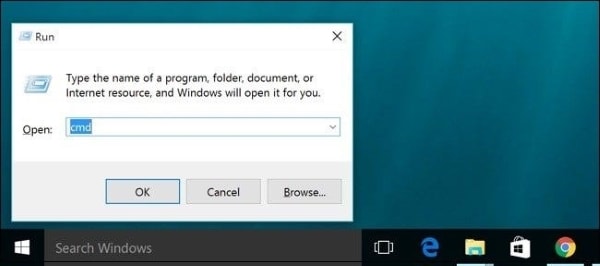
3. Una vez hecho esto, escribe sfc/scannow en la ventana del símbolo del sistema y luego, nuevamente, presiona el botón 'Enter'.
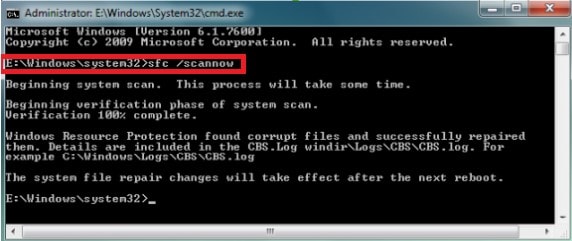
Esto verificará todo el sistema en busca de archivos corruptos y, si existe alguno, reinicia el sistema e intenta abrir cualquier archivo de imagen PNG nuevamente. Puede que no cause problemas ahora.
Método 2: Administración y mantenimiento de imágenes de implementación (DISM)
DISM o la herramienta de preparación para la actualización del sistema; corrige los errores de corrupción de componentes en Windows. Ayuda a evitar que se instalen paquetes de servicios y actualizaciones de Windows.
1. Presiona la tecla 'Windows + X' al mismo tiempo en el teclado, ya que son las teclas de acceso directo para abrir un menú con el símbolo del sistema.
2. Selecciona Símbolo del sistema.
3. Una vez que esté abierto, escribe los siguientes comandos y presiona la tecla 'Enter'.
I. CheckHealth' esto comprobará si existe corrupción en el sistema o no.
II. DISM/ Online/ Cleanup-Image/ CheckHealth'
III. RestoreHealth' este comando reparará y restaurará automáticamente los archivos corruptos.
IV. DISM/ Online/ Cleanup-Image/ RestoreHealth'
Método 3: Wondershare UniConverter
Otro método para reparar cualquier archivo PNG corrupto es convertirlo a otro formato. La conversión puede parecerte difícil, pero los siguientes pasos te guiarán sobre cómo usar el software;
Descarga e instala la herramienta y ejecútala en tu sistema.
1. Ahora, en el menú de la izquierda, selecciona la última opción "Toolbox".
2. Una ventana nueva aparecerá. Desde la ventana de esa caja de herramientas, el usuario debe seleccionar "Convertidor de imágenes".

3. Una vez que se abre la ventana del convertidor de imágenes, haz clic en el icono del archivo o, de lo contrario, en el botón '+', lo que permite al usuario importar una imagen local que desee convertir. También puedes arrastrar y soltar la imagen.

4. La imagen agregada aparecerá en la interfaz del software en la miniatura con opciones. Explora las opciones y edita la imagen según tu deseo.

5. Una vez que estés satisfecho, selecciona el formato de archivo para guardar el archivo desde la esquina superior derecha y luego haz clic en 'Convertir' en la esquina inferior derecha para completar el proceso.

Método 4: Herramienta de reparación de fotos Repairit
Una herramienta/método fuera de línea para reparar fotos corruptas es la Herramienta Repairit Reparación de Foto. En caso de que la herramienta sea nueva para ti, te ayudaremos y te guiaremos sobre cómo usarla;
En primer lugar, el usuario debe descargar e instalar la herramienta en sus sistemas.
Paso 1 Agregar archivo
Una vez que el sistema esté instalado, ejecútalo para que puedas usarlo para reparar el archivo corrupto. Haz clic en el botón 'Agregar archivo' que se encuentra en el centro de la pantalla. Esto te permitirá elegir y cargar imágenes corruptas de tu sistema Mac o Windows para su reparación. Puedes cargar tantos archivos como desees.

Paso 2 Proceso de reparación
Una vez que hayas seleccionado todos los archivos que deseas reparar, haz clic en el botón 'Reparar'. Esto iniciará el proceso de reparación de imágenes corruptas.

Asegúrate de no cerrar la aplicación durante el proceso de reparación. Un indicador en la esquina inferior izquierda te mostrará el progreso del proceso. La reparación tardará unos minutos.
Paso 3 Revisar y restaurar
Tan pronto como se complete el proceso, todos los archivos reparados aparecerán en la pantalla. Ahora se solicita al usuario que revise los archivos y seleccione los que desea restaurar. Una vez que estés satisfecho y hayas seleccionado todos los archivos que deseas restaurar, haz clic en el botón 'Guardar archivos reparados' y guarda los archivos de imagen en cualquier ubicación.

Conclusión:
El artículo tiene como objetivo proporcionar a sus usuarios las mejores y más adecuadas opciones para reparar cualquier archivo PNG corrupto con un mínimo esfuerzo. Además, la introducción de la Herramienta Repairit Reparación de Foto ayudará a los usuarios a reparar cualquier archivo de imagen corrupto.
Las personas también preguntan
-
¿Cómo restauro un archivo PNG?
Si estás atascado en la restauración de tus archivos PNG, debes comprender el uso del software Wondershare Recoverit Recuperación de Datos y explicar a los usuarios cómo restaurar archivos PNG a través de eso. -
¿Es mejor PNG que JPEG?
La mayor ventaja de PNG sobre JPEG es que el manejo de archivos no tiene pérdidas, ya que cada vez que se abre un archivo, no pierde su calidad. -
¿Cuál es la diferencia entre JPEG y PNG?
Se encuentra una compresión de mayor calidad en formato PNG. Mientras que un archivo JPEG tiene menor calidad, pero es más rápido de cargar que un archivo PNG. -
¿Cómo abro un archivo PNG?
Muchos navegadores web visualizan archivos PNG automáticamente, pero también puedes arrastrar y soltar un archivo en el navegador para abrirlo.
Recuperar Fotos/Video/Audio
- Recuperar Fotos
- Softwares gratis para recuperar fotos.
- Recuperar fotos de tarjeta de memoria.
- Recuperar fotos de Facebook eliminadas
- Recuperar fotos borradas de Instagram
- Recuperar Videos
- Recuperar Cámaras
- Recuperar datos perdidos de cámara.
- Recuperar fotos de cámara Nikon.
- Recuperar fotos borradas de cámara digital
- Errores en cámaras Canon y soluciones
- Recuperar Audios





Alfonso Cervera
staff Editor